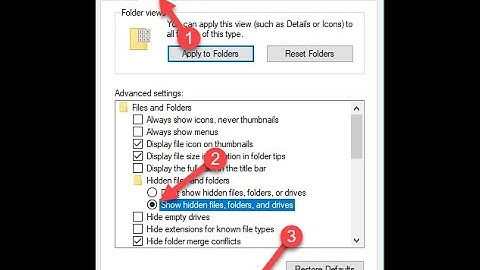Bạn thường xuyên phải mất thời gian để canh từng giờ từng phút để gửi tin nhắn Zalo cho đúng lịch. Hãy đọc ngay bài viết dưới đây, để biết cách hẹn giờ gửi tin nhắn Zalo mới nhất năm 2022. Với tính năng này, công việc của bạn sẽ trở nên đơn giản, nhẹ nhàng hơn. Show Lợi ích của hẹn giờ gửi tin nhắn zaloCó thể bạn chưa biết, tính năng cho phép hẹn giờ gửi tin nhắn trên Zalo mang lại cho bạn những lợi ích sau:
Tổng hợp các cách hẹn giờ gửi tin nhắn ZaloĐầu tiên, bài viết sẽ hướng dẫn bạn cách đặt lịch hẹn giờ gửi tin nhắn Zalo thông qua ZaloPlus Cách hẹn giờ gửi tin nhắn Zalo với ZaloPlusLưu ý: Cách hẹn giờ gửi tin nhắn Zalo bằng ZaloPlus chỉ thực hiện được trên máy tính chạy hệ điều hành Window và điện thoại Android. Riêng điện thoại iPhone do tính bảo mật cao, nên chưa thể tải phần mềm bên thứ 3 về máy. ZaloPlus là phần mềm nuôi nick Zalo hàng loạt, hỗ trợ người dùng Zalo các tính năng tự động. Sau đây, chúng tôi sẽ chia sẻ với bạn cách sử dùng phần mềm ZaloPlus và cách hẹn giờ gửi tin nhắn Zalo: Hướng dẫn nhanh
Hướng dẫn chi tiết Bước 1: Trước hết để biết cách hẹn giờ gửi tin nhắn Zalo bạn truy cập vào đường link để tiến hành tải phần mềm ZaloPlus về máy tính.  Bước 2: Sau khi đã cài đặt thành công phần mềm ZaloPlus, bạn mở phần mềm ra và đăng nhập tài khoản Zalo cá nhân vào.  Bước 3: Đăng ngập xong, bạn nhìn trên thanh công cụ, nhấn chọn vào Lập lịch hàng ngày.  Bước 4: Kế tiếp, nhấn vào Tải lại danh sách. Nhìn bên phải có mục Lập lịch gửi tin nhắn, rồi chọn Thêm.  Bước 5: Màn hình sẽ xuất hiện cửa sổ Hẹn giờ gửi tin, bạn nhấn chọn tiếp Thêm để soạn tin nhắn.  Bước 6: Tiếp theo, cửa sổ Thêm tin nhắn hiện ra, bạn soạn tin nhắn mình muốn hẹn lịch để gửi. Bạn cũng có thể chèn thêm ảnh, video. Sau khi soạn xong, bạn nhấn chọn Thêm.  Bước 7: Tiếp đó, sẽ quay lại cửa sổ Hẹn giờ gửi tin. Bạn bắt đầu cài đặt:
 Điều chỉnh như ý mong muốn xong, chọn OK để lưu lại. Bước 8: Cuối cùng, để biết đã thiết lập thành công chưa. Bạn nhìn khung Lập lịch gửi tin nhắn sẽ thấy có dòng nội dung.  Bạn hoàn toàn có thể chỉnh sửa hoặc xóa lịch đã hẹn giờ gửi tin nhắn trên Zalo. Với cách hẹn giờ gửi tin nhắn Zalo này, bạn hoàn toàn có thể gửi hàng loạt tin nhắn tự động cho nhiều người, nhiều khung giờ khác nhau. Mẹo: Hướng dẫn khắc phục lỗi không đồng bộ được tin nhắn Zalo trên máy tính ngay lập tức Cách hẹn giờ gửi tin nhắn Zalo bằng Zalo OAVới cách hẹn giờ gửi tin nhắn trên Zalo bằng Zalo OA, áp dụng được cả trên điện thoại iPhone. Tuy nhiên, để thực hiện được cách này bạn cần phải có một tài khoản Zalo OA (Zalo Official Account) đã được xác thực. Đây là trang kinh doanh chính thức của doanh nghiệp trên cộng đồng Zalo. Trên Zalo OA, bạn còn có thể thực hiện các chiến dịch marketing. Nếu đã có tài khoản Zalo OA, bạn bắt đầu thực hiện theo hướng dẫn sau: Hướng dẫn nhanh
Hướng dẫn chi tiết Bước 1: Mở trình duyệt trên máy tính hoặc điện thoại, truy cập theo đường link . Bước 2: Sau khi đã hoàn tất các bước đăng nhập tài khoản, bạn nhấn chọn Broadcast. Nó sẽ hiện ra menu, nhấn chọn tiếp Gửi Broadcast.  Lưu ý: Tài khoản Zalo OA của doanh nghiệp bạn phải là tài khoản đã được xác thực. Như vậy thì mới được sử dụng tính năng này của Zalo Ads. Bước 3: Kế tiếp, bạn tùy chỉnh Chọn đối tượng gửi và Đặt lịch gửi tin nhắn. Thiết lập xong thì nhấn Gửi broadcast. Nếu lịch bạn đã hẹn giờ gửi tin nhắn Zalo là thời gian trong tương lai thì lịch sẽ được lưu ở phần Đặt lịch gửi. Trong thời gian đó, bạn cũng có thể chỉnh sửa hoặc xóa hẹn giờ gửi tin nhắn đã thiết lập. Mong rằng những chia sẻ của chúng tôi giúp bạn biết cách hẹn giờ gửi tin nhắn Zalo. Việc gửi tin nhắn của bạn từ bây giờ đã trở nên tối ưu về thời gian cũng như công sức. Chúc bạn áp dụng thực hiện thành công nhé! |